win7为什么电脑防火墙打不开 win7电脑防火墙无法打开怎么解决
更新时间:2024-02-03 15:55:13作者:xiaoliu
Win7作为一款广泛使用的操作系统,其电脑防火墙无法打开的问题一直困扰着许多用户,当我们在使用Win7电脑时,有时会遇到电脑防火墙无法正常打开的情况,这给我们的电脑安全带来了一定的隐患。为什么Win7电脑防火墙会无法打开呢?这是许多用户都想要解决的问题。在本文中我们将探讨一些常见的原因,并提供一些解决方法,以帮助您解决Win7电脑防火墙无法打开的困扰。
解决方法:
1、右键桌面计算机图标,点击管理,打开计算机管理界面。
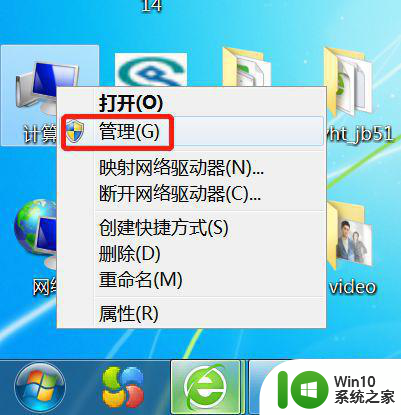
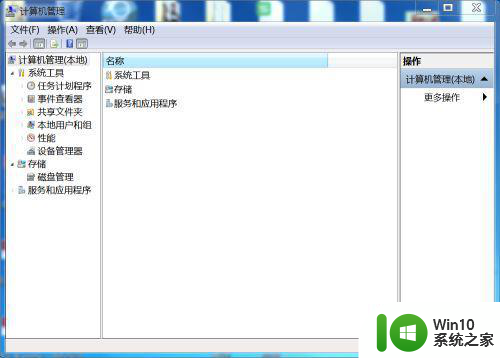
2、在计算机管理界面展开左侧的服务和应用程序,点击程序。
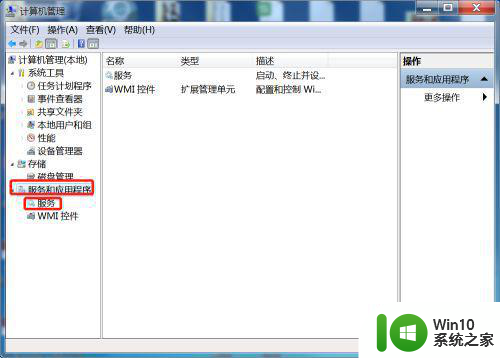
3、然后在界面右侧找到“Windows Firewall”服务并双击。
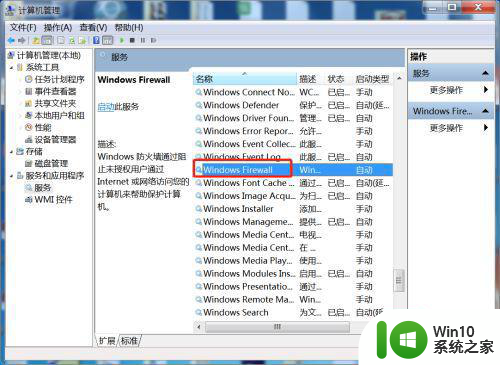
4、在弹出的小窗口中,将启动类型改为“自动”,然后点击“应用”,再点击“确定”即可。
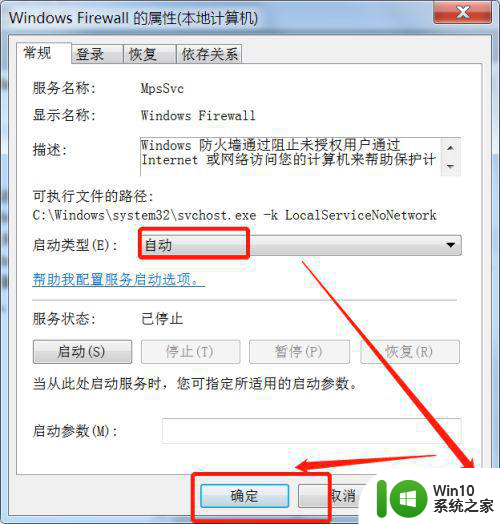
5、最后右键点击“Windows Firewall”服务选项,选择“启动”即可。
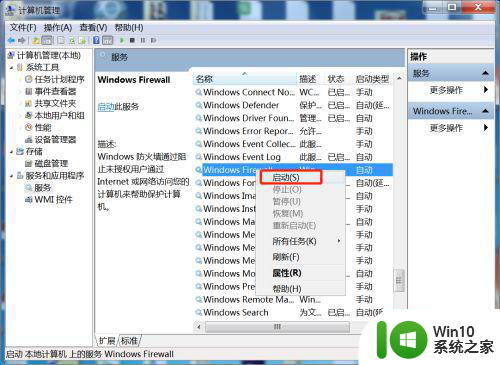
以上就是win7为什么电脑防火墙打不开的全部内容,还有不清楚的用户就可以参考一下小编的步骤进行操作,希望能够对大家有所帮助。
win7为什么电脑防火墙打不开 win7电脑防火墙无法打开怎么解决相关教程
- 为什么打不开windows7防火墙 win7防火墙打不开怎么回事
- win7电脑防火墙修复方法 win7系统防火墙打不开怎么办
- win7防火墙打不开的处理办法 win7防火墙无法启动怎么办
- win7防火墙打开提醒错误代码0x80070422怎么办 win7防火墙无法打开怎么解决
- win7系统打开windows防火墙出错0x6D9的解决方法 win7系统无法打开windows防火墙怎么办
- win7防火墙启动不了设置方法 win7防火墙无法启动怎么解决
- 如何解决win7系统防火墙打不开的问题 win7系统防火墙无法启动怎么办
- w7防火墙设置打不开怎么办 Windows 7防火墙设置路径
- win7电脑防火墙出错无法启动的最佳解决方法 win7电脑防火墙无法启动怎么办
- win7防火墙怎么允许ping win7防火墙开启ping方法
- win7防火墙如何设置白名单 win7电脑防火墙白名单添加步骤
- windows7防火墙端口设置方法 window7怎么打开防火墙port80
- window7电脑开机stop:c000021a{fata systemerror}蓝屏修复方法 Windows7电脑开机蓝屏stop c000021a错误修复方法
- win7访问共享文件夹记不住凭据如何解决 Windows 7 记住网络共享文件夹凭据设置方法
- win7重启提示Press Ctrl+Alt+Del to restart怎么办 Win7重启提示按下Ctrl Alt Del无法进入系统怎么办
- 笔记本win7无线适配器或访问点有问题解决方法 笔记本win7无线适配器无法连接网络解决方法
win7系统教程推荐
- 1 win7访问共享文件夹记不住凭据如何解决 Windows 7 记住网络共享文件夹凭据设置方法
- 2 笔记本win7无线适配器或访问点有问题解决方法 笔记本win7无线适配器无法连接网络解决方法
- 3 win7系统怎么取消开机密码?win7开机密码怎么取消 win7系统如何取消开机密码
- 4 win7 32位系统快速清理开始菜单中的程序使用记录的方法 如何清理win7 32位系统开始菜单中的程序使用记录
- 5 win7自动修复无法修复你的电脑的具体处理方法 win7自动修复无法修复的原因和解决方法
- 6 电脑显示屏不亮但是主机已开机win7如何修复 电脑显示屏黑屏但主机已开机怎么办win7
- 7 win7系统新建卷提示无法在此分配空间中创建新建卷如何修复 win7系统新建卷无法分配空间如何解决
- 8 一个意外的错误使你无法复制该文件win7的解决方案 win7文件复制失败怎么办
- 9 win7系统连接蓝牙耳机没声音怎么修复 win7系统连接蓝牙耳机无声音问题解决方法
- 10 win7系统键盘wasd和方向键调换了怎么办 win7系统键盘wasd和方向键调换后无法恢复
win7系统推荐
- 1 风林火山ghost win7 64位标准精简版v2023.12
- 2 电脑公司ghost win7 64位纯净免激活版v2023.12
- 3 电脑公司ghost win7 sp1 32位中文旗舰版下载v2023.12
- 4 电脑公司ghost windows7 sp1 64位官方专业版下载v2023.12
- 5 电脑公司win7免激活旗舰版64位v2023.12
- 6 系统之家ghost win7 32位稳定精简版v2023.12
- 7 技术员联盟ghost win7 sp1 64位纯净专业版v2023.12
- 8 绿茶ghost win7 64位快速完整版v2023.12
- 9 番茄花园ghost win7 sp1 32位旗舰装机版v2023.12
- 10 萝卜家园ghost win7 64位精简最终版v2023.12